বিষয়বস্তুৰ তালিকা
মাইক্ৰ’চফ্ট এক্সেল সমগ্ৰ বিশ্বতে তথ্য সংগঠিত আৰু বিত্তীয় বিশ্লেষণ সম্পন্ন কৰিবলৈ ব্যৱহাৰ কৰা হয়। ই কেলকুলেটৰতকৈ ভাল কাম কৰে আৰু ইয়াক ব্যৱহাৰ কৰাটো সহজ। এটা ডাটাছেটৰ সৈতে কাম কৰাৰ সময়ত আপুনি মানসমূহক এটা ভিন্ন এককলৈ ৰূপান্তৰ কৰিব লাগিব । Excel ত ইয়াক কৰিবলৈ কিছুমান বিল্ট-ইন বৈশিষ্ট্য আছে। আপুনি পাউণ্ডৰ মানক কিলোগ্ৰাম মানলৈ সহজে ৰূপান্তৰ কৰিব পাৰে। এই লেখাটোত মই আপোনাক দেখুৱাম যে আপুনি কেনেকৈ excel ত lbs ক kg লৈ ৰূপান্তৰ কৰিব পাৰে।
অনুশীলন কাৰ্য্যপুস্তিকা ডাউনলোড কৰক
আপুনি এই প্ৰবন্ধটো পঢ়ি থকাৰ সময়ত ব্যায়াম কৰিবলৈ এই অনুশীলন কাৰ্য্যপুস্তিকাখন ডাউনলোড কৰক।
Lbs ক Kg.xlsm লৈ ৰূপান্তৰ কৰক
Excel ত Lbs ক Kg লৈ ৰূপান্তৰ কৰিবলৈ 3 টা সহজ পদ্ধতি
আজি মই পাউণ্ড ৰূপান্তৰ কৰাৰ 3 টা সহজ পদ্ধতিৰ বিষয়ে বৰ্ণনা কৰিম ( lbs ) ৰ পৰা কিলোগ্ৰাম ( kg ) লৈ এক্সেলত।
ধৰি লওক আমাৰ হাতত কিছুমান ৰোগীৰ নাম আৰু তেওঁলোকৰ ওজন <ৰ এটা ডাটাছেট আছে 2>পাউণ্ড এককত।
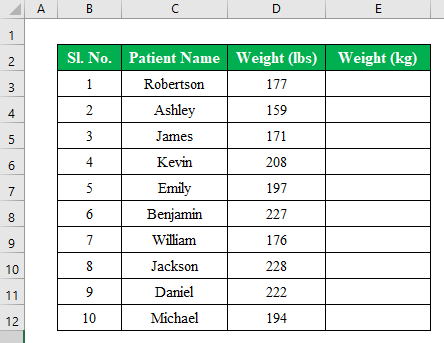
1. Excel ত Lbs ক Kg লৈ ৰূপান্তৰ কৰিবলৈ CONVERT ফাংচন ব্যৱহাৰ কৰক
মান লৈ ৰূপান্তৰ কৰাৰ বিভিন্ন উপায় আছে এটা নিৰ্দিষ্ট একক । exel ত CONVERT ফাংচন এ এটা জোখৰ এককৰ পৰা আন এটা জোখৰ এককলৈ এটা সংখ্যাগত মান ৰূপান্তৰ কৰে। আপুনি ইয়াক CONVERT কাৰ্য্যক এককসমূহ ৰূপান্তৰ কৰাৰ বাবে এটা পকেট কেলকুলেটৰ বুলি ক'ব পাৰে।
পদক্ষেপসমূহ:
- এটা চেল নিৰ্ব্বাচন কৰক সূত্ৰটো লিখিবলৈ। ইয়াত মই cell ( E5 ) নিৰ্বাচন কৰিছো।
- সূত্ৰটো তললৈ ৰাখক-
=CONVERT(D5,"lbm","kg") 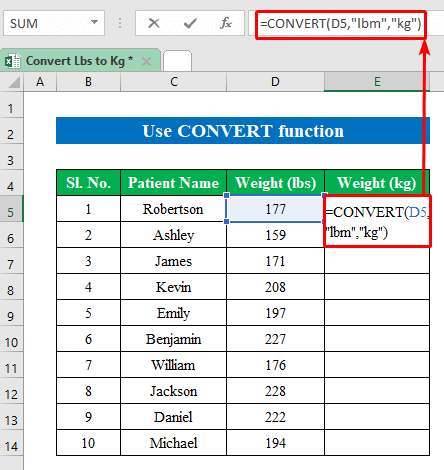
- এণ্টাৰ টিপক আৰুসকলো কোষত আউটপুট পাবলৈ “ fill handle ” তললৈ টানি নিয়ক।
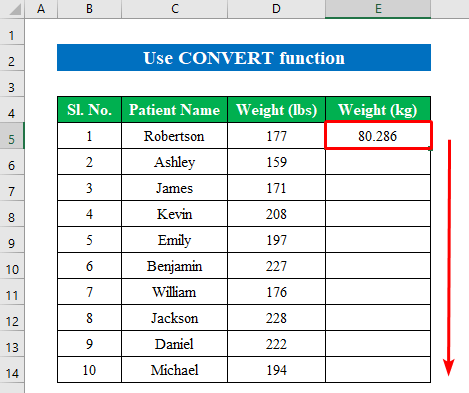
- ইয়াত আপুনি সূত্ৰ ব্যৱহাৰ কৰি আমাৰ সকলো পাউণ্ড ( lbs ) মান কিলোগ্ৰাম ( kg ) লৈ ৰূপান্তৰিত কৰা হৈছে।
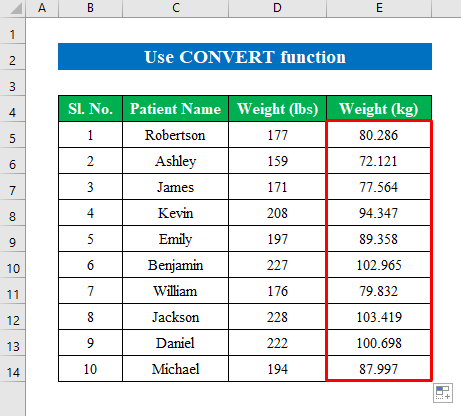
অধিক পঢ়ক: এক্সেলত Kg লৈ Lbs লৈ কেনেকৈ ৰূপান্তৰ কৰিব পাৰি (৪টা সহজ পদ্ধতি)
একে ধৰণৰ পঢ়া
- এক্সেলত মিলিমিটাৰ (মিমি)ক ফুট (ফুট) আৰু ইঞ্চি (ইঞ্চি)লৈ কেনেকৈ ৰূপান্তৰ কৰিব
- এক্সেলত ইঞ্চিক মিটাৰলৈ ৰূপান্তৰ কৰিব (2 Quick Ways)
- এক্সেলত ইঞ্চিক Cm লৈ কেনেকৈ ৰূপান্তৰ কৰিব (২টা দ্ৰুত উপায়)
- এক্সেলত ফুট আৰু ইঞ্চিক দশমিকলৈ ৰূপান্তৰ কৰিব (২টা সহজ পদ্ধতি)
- এক্সেলত ফুটক মিটাৰলৈ কেনেকৈ ৰূপান্তৰ কৰিব লাগে (৪টা সৰল পদ্ধতি)
2. এক্সেলত Lbsক কিলোগ্ৰামলৈ ৰূপান্তৰ কৰিবলৈ এটা গুণকৰে ভাগ বা গুণ কৰক
lbs ক kg লৈ ৰূপান্তৰ কৰিবলৈ কিছুমান মৌলিক ৰূপান্তৰৰ পৰিমাণ আছে। ষ্টেণ্ডক-
১ পাউণ্ড ( lb ) = 0.453592 কিলোগ্ৰাম ( kgs )
1 কিলোগ্ৰাম ( kg<লৈ ৰূপান্তৰ কৰাৰ সূত্ৰ ২>) = ২.২০৪৬২ পাউণ্ড ( lbs )
এই পদ্ধতিত মই পাউণ্ড ( lb ) মানবোৰক 2.205 ৰে ভাগ কৰিম কিলোগ্ৰাম ( কিলোগ্ৰাম ) এককলৈ ৰূপান্তৰ কৰিবলৈ।
পদক্ষেপ 1:
- এটা কোষ বাছক। ইয়াত মই সূত্ৰটো প্ৰয়োগ কৰিবলৈ cell ( E5 ) বাছি লৈছো।
- সূত্ৰটো তললৈ ৰাখক-
=D5/2.205 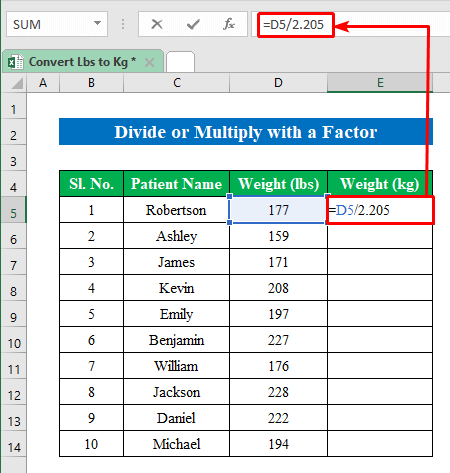
- এণ্টাৰ কৰক
- “ fill হেণ্ডেল<টানিব ২>” তললৈ ভৰাই দিবলৈseries.
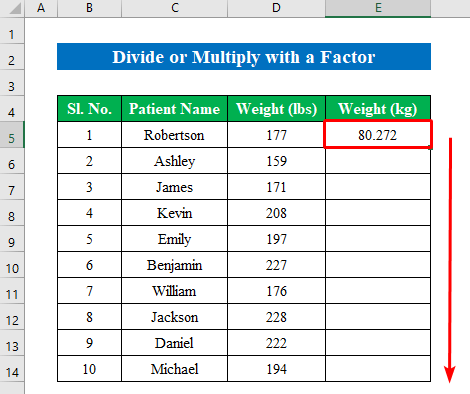
- এইদৰে আমি এটা বেলেগ স্তম্ভত থকা সকলো কোষতে আমাৰ ৰূপান্তৰ মান পাম।
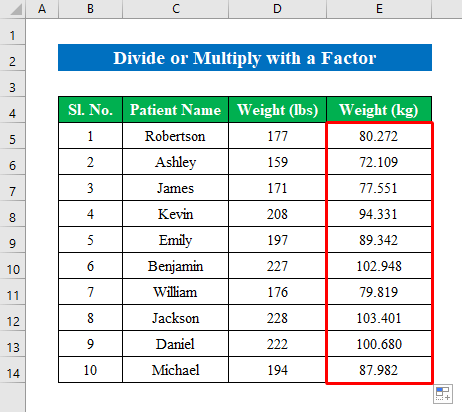
আপুনি পাউণ্ড ( lb ) এককসমূহক 0.45359237 ৰ সৈতেও গুণ কৰি আপোনাৰ আকাংক্ষিত কিলোগ্ৰাম (কিলোগ্ৰাম) একক পাব পাৰে। স্তৰসমূহ অনুসৰণ কৰক-
পদক্ষেপ ২:
- সূত্ৰটো লিখিবলৈ এটা কোষ ( E5 ) নিৰ্বাচন কৰক .
- নিৰ্বাচিত কোষত তলত দিয়া সূত্ৰটো প্ৰয়োগ কৰক-
=D5*0.45359237 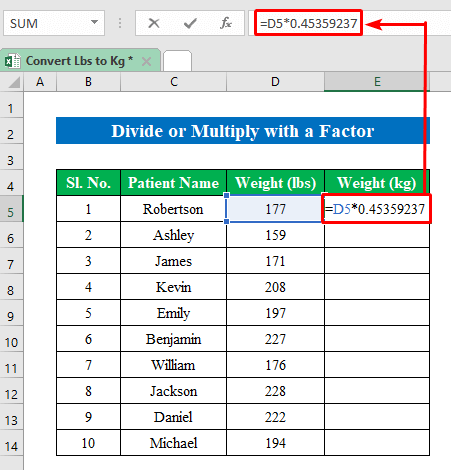
- ফলাফল পাবলৈ Enter বুটাম টিপক।
- এতিয়া স্তম্ভৰ পৰা সকলো কোষ পূৰণ কৰিবলৈ “ fill handle ” তললৈ টানি নিয়ক।
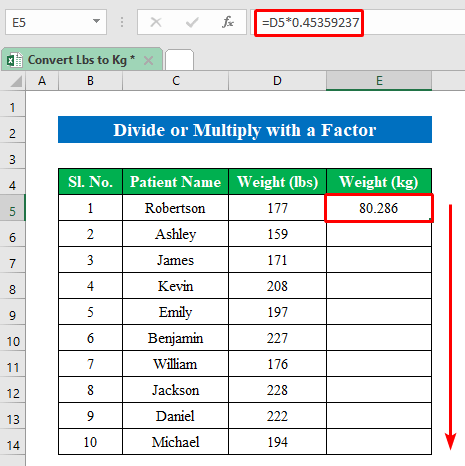
- বাৰু, আমি সফলতাৰে পাউণ্ড ইউনিটক কিলোগ্ৰাম ইউনিটলৈ ৰূপান্তৰিত কৰিছো কেৱল a ৰ সৈতে গুণ কৰি 3. Excel ত Lbs ক Kg লৈ ৰূপান্তৰ কৰিবলৈ এটা VBA ক'ড চলাওক
আপুনি VBA ৰ সৈতে এককসমূহো ৰূপান্তৰ কৰিব পাৰে কোড। এই পদ্ধতিত মই আপোনালোকৰ সৈতে পাউণ্ড এককক কিলোগ্ৰাম এককলৈ ৰূপান্তৰিত কৰিবলৈ VBA ক'ড শ্বেয়াৰ কৰিম।
পদক্ষেপ:
- খোলা Alt+F11 টিপি “ এপ্লিকেচনসমূহৰ বাবে মাইক্ৰ'ছফ্ট ভিজুৱেল বেচিক ” টিপিব।
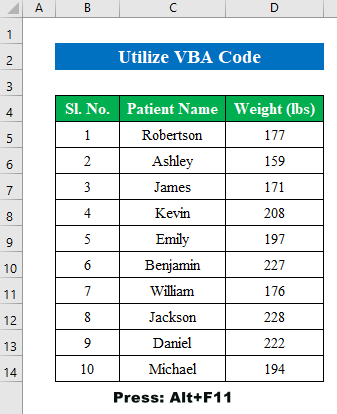
- মডিউল ” “ সন্ধান ” অংশৰ পৰা।
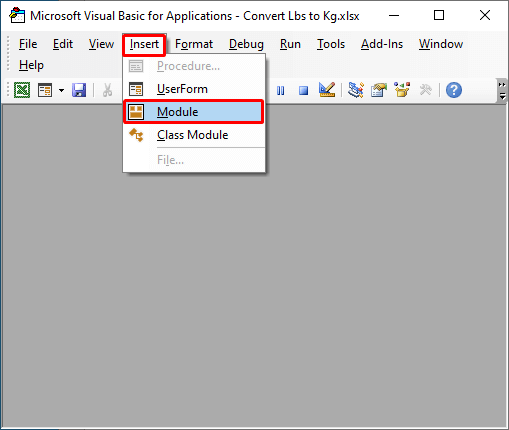
- মডিউলত নিম্নলিখিত ক'ড প্ৰয়োগ কৰক-
1633
- “ চলাওক ” টিপক।
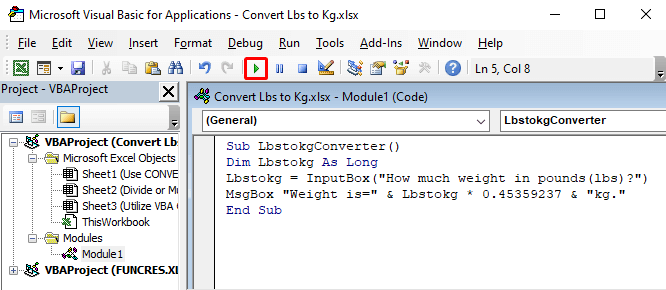
- এটা “ ইনপুটবক্স ” পাউণ্ড ( lb ) মান বিচাৰি ওলাব।
- আপোনাৰ ইচ্ছাৰ এটা তথ্য ৰাখক। ইয়াত মই ৰাখিছো 100 .
- ঠিক আছে ক্লিক কৰক।
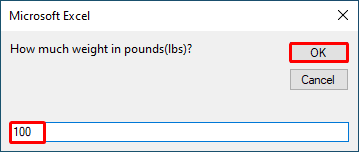
- যেনেকৈ আপুনি “ Input ” বাকচটোৱে ৰূপান্তৰিত মানটো এটা নতুন “ Msgbox ” ত দেখুৱাব। এইদৰে আপুনি আপোনাৰ বহুমূলীয়া ফলাফল পাব পাৰে।
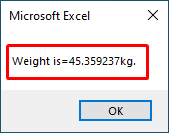
মনত ৰখা কথাবোৰ
- আপুনি অলপতে ৰূপান্তৰিত মানত কিছু পৰিৱৰ্তন পাব পাৰে ভগ্নাংশ। চিন্তা নকৰিব. দশমিক মানৰ বাবে ই মাত্ৰ অলপ উত্থান-পতন।
উপসংহাৰ
এই লেখাটোত মই পাউণ্ড ৰূপান্তৰ কৰাৰ সকলো সহজ পদ্ধতি সামৰি ল'বলৈ চেষ্টা কৰিছো ৰ পৰা kg এক্সেলত। অনুশীলন কাৰ্য্যপুস্তিকাখন ভ্ৰমণ কৰক আৰু ফাইলটো ডাউনলোড কৰি নিজেই অনুশীলন কৰক। আশাকৰোঁ আপোনালোকে ইয়াক উপযোগী বুলি বিবেচনা কৰিব। আপোনাৰ অভিজ্ঞতাৰ বিষয়ে কমেন্ট ছেকচনত জনাব। আমি, Exceldemy দলটোৱে, আপোনাৰ প্ৰশ্নৰ প্ৰতি সদায় সঁহাৰি জনাইছো। লগত থাকক আৰু শিকি থাকিব।

